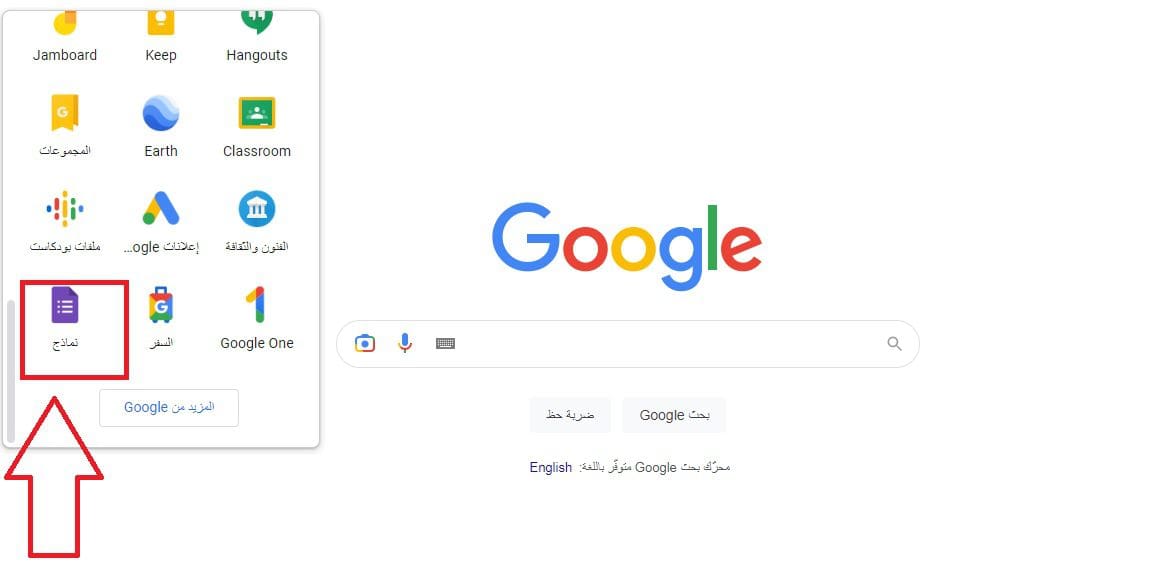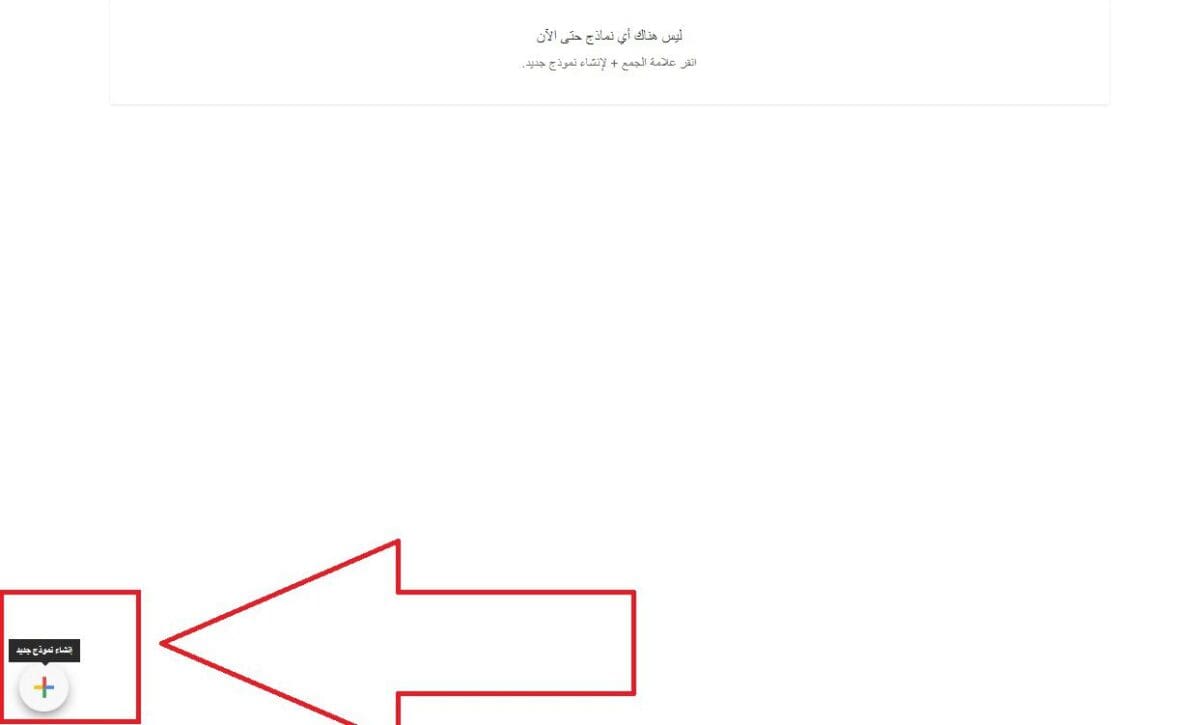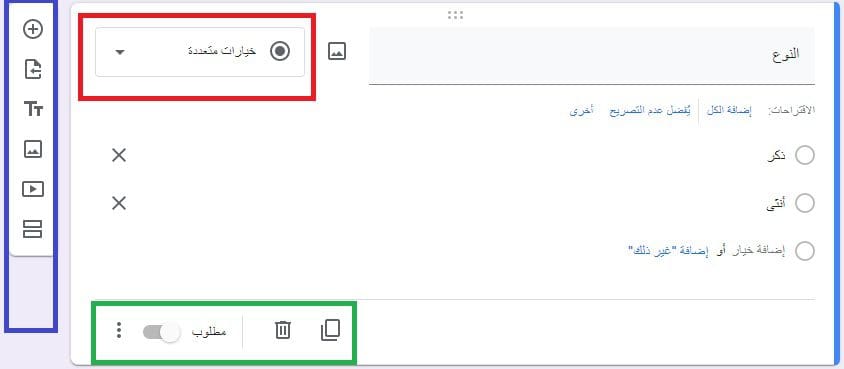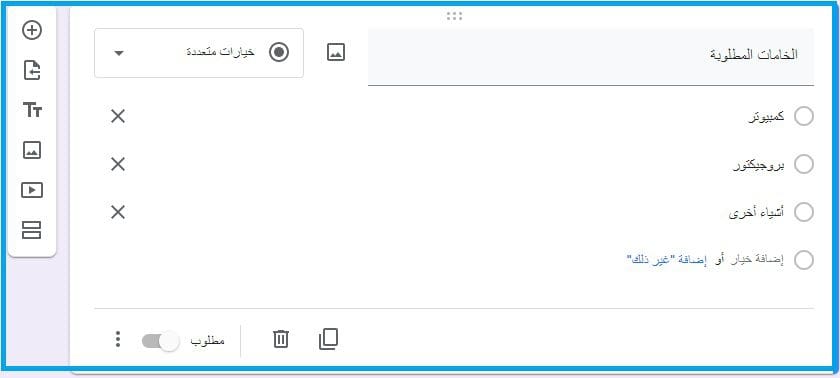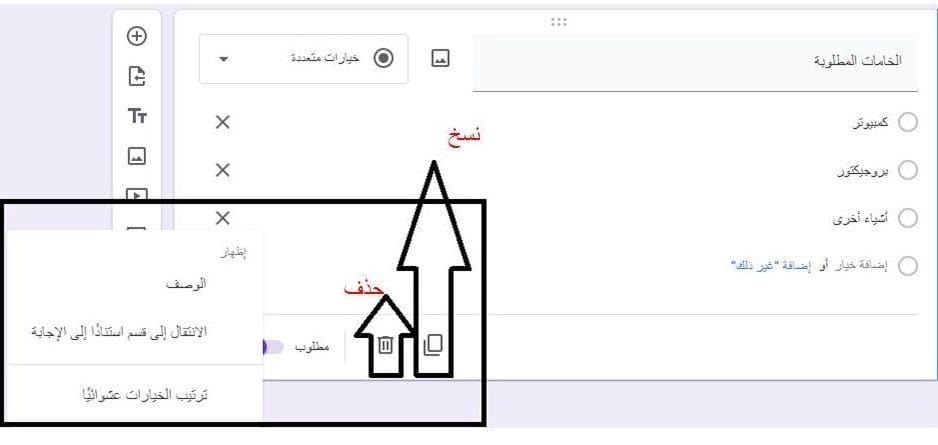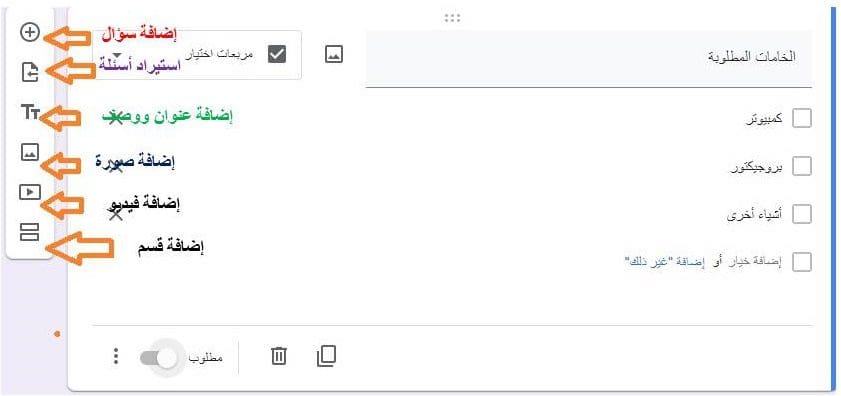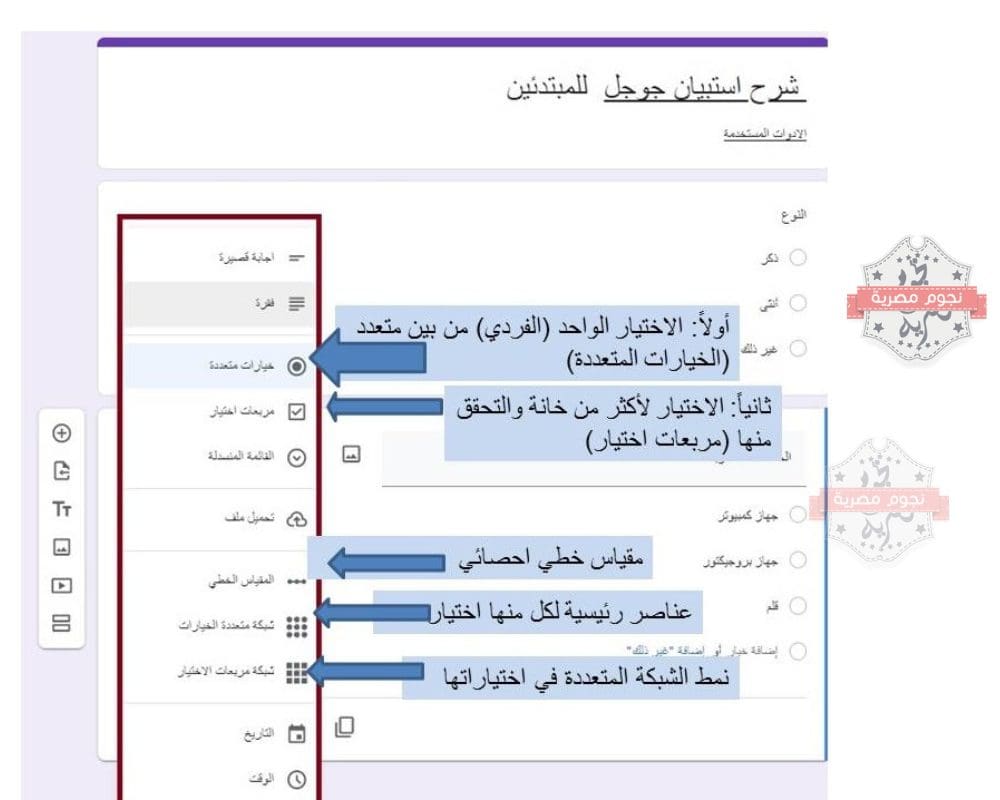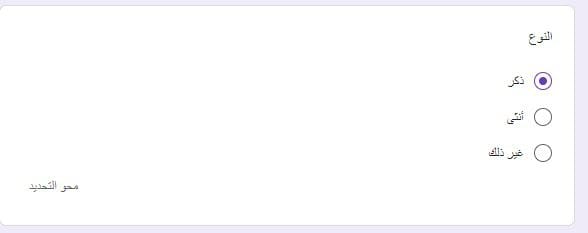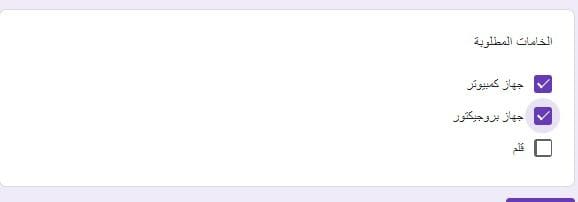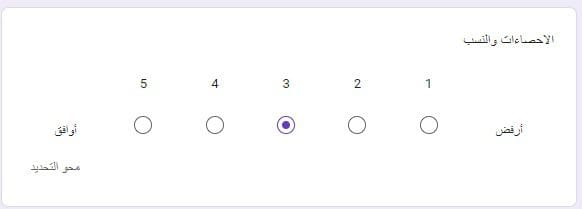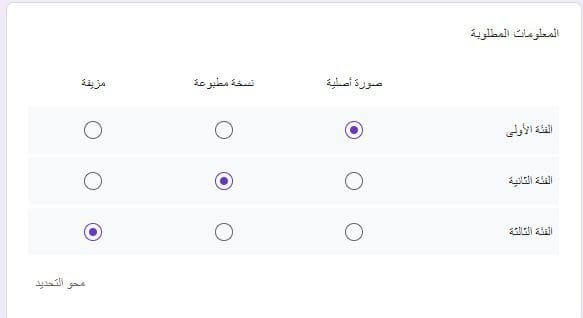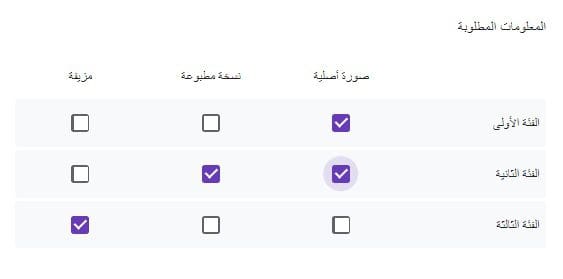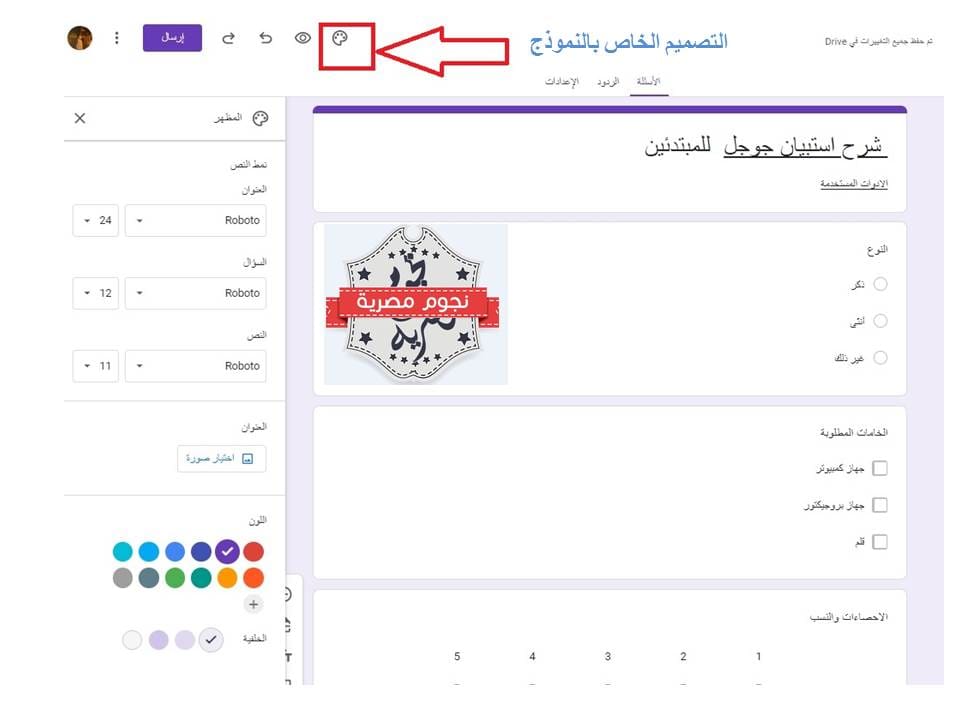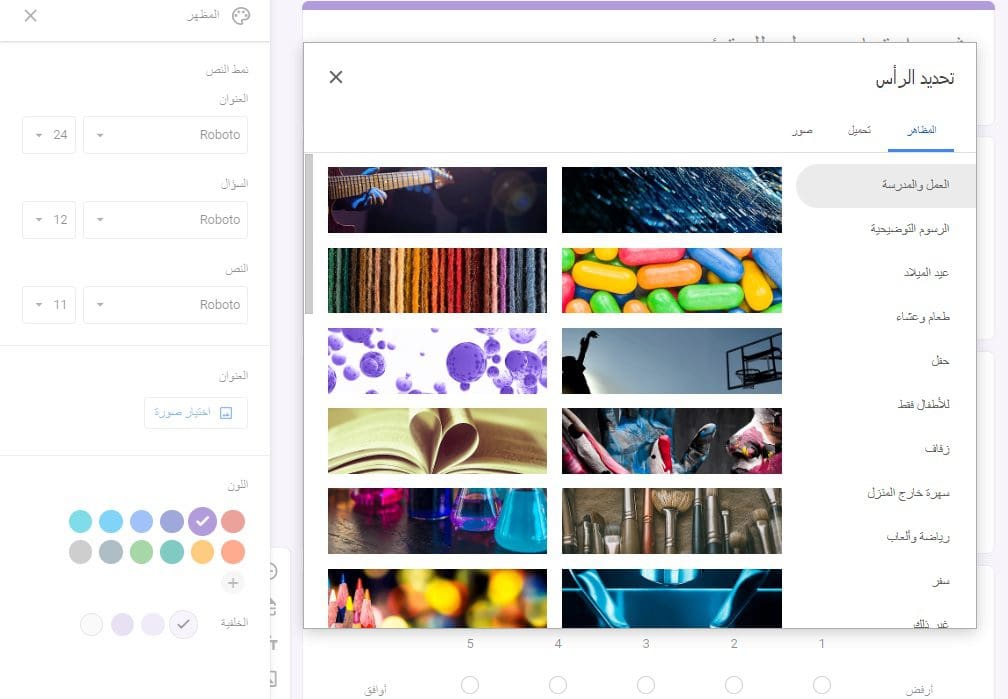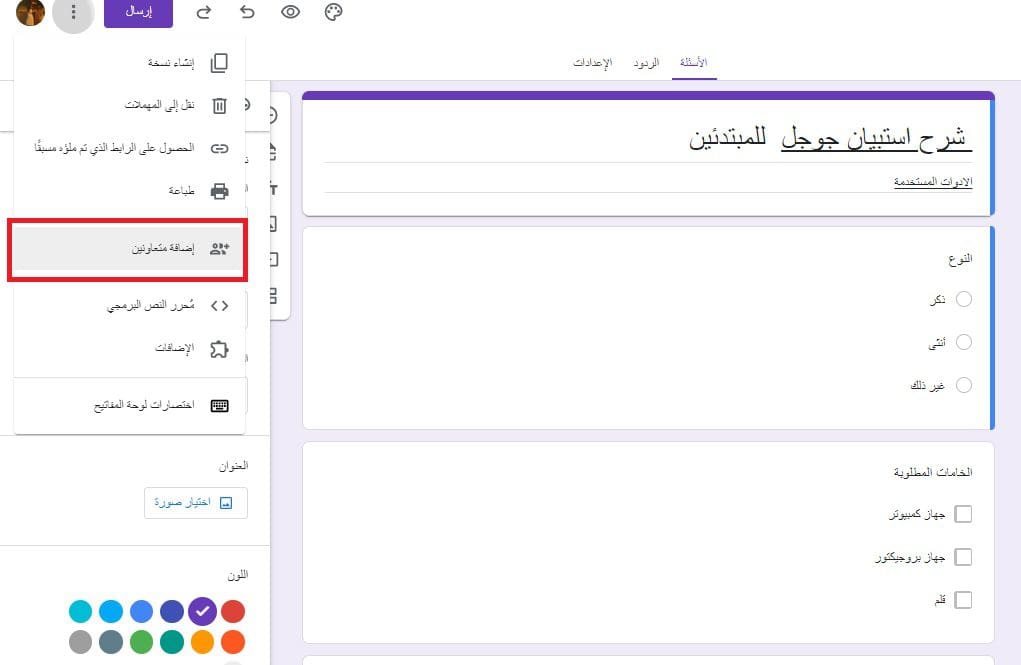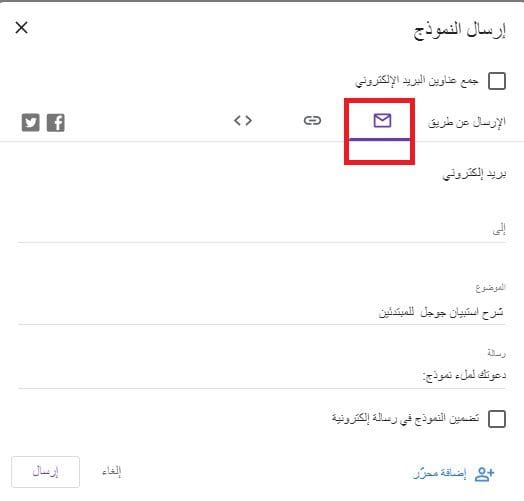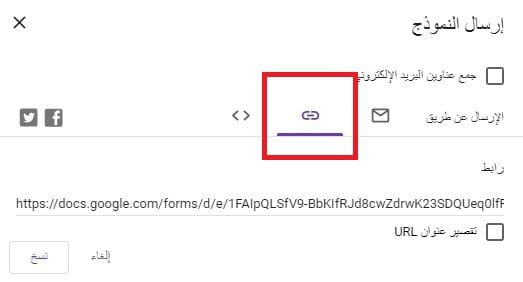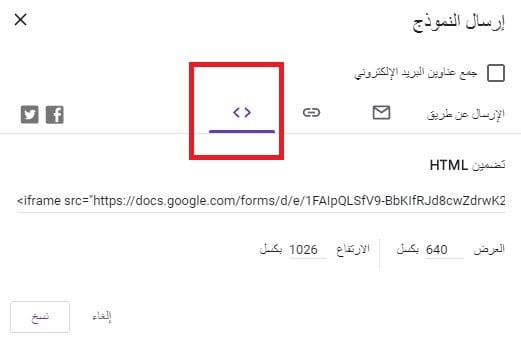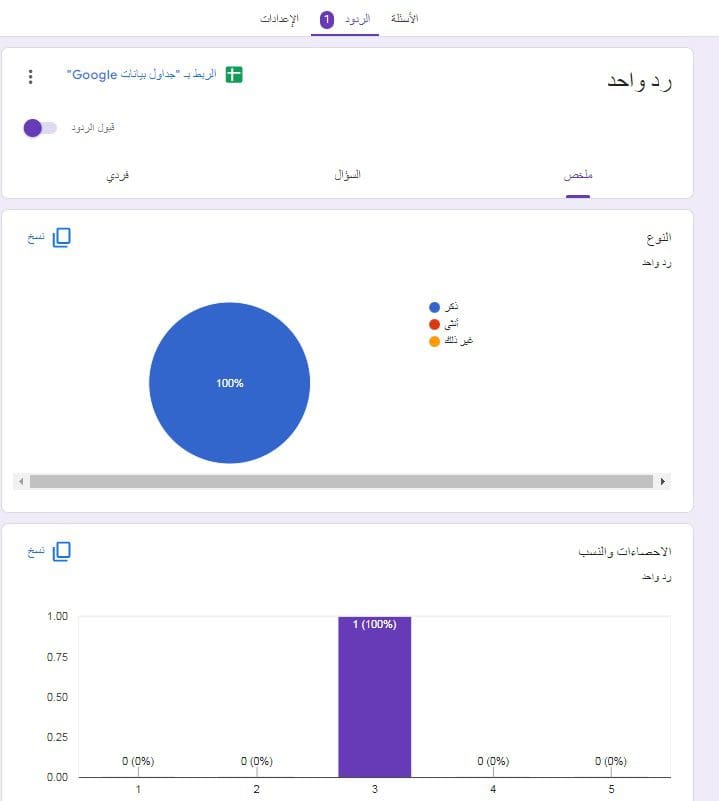بالصور.. كيفية عمل استبيان إلكتروني بواسطة نماذج جوجل (Google forms) في 6 خطوات فقط “الواجهة العربية”

تمتلك أداة إنشاء الاستبيانات Google forms واجهة سهلة ورائعة، ويمكن من خلالها إنشاء استبيانات بكل بساطة عبر تصميم محتوى النماذج، وهذا يمكن إنشاؤه في عشرة دقائق فقط، كما أن الأداة تسمح لك بالتمتع بمزيد من المزايا، التي تمنحك السهولة في إجراء أعمالك، وهذا ما سيتم تناوله في الخطوات السبعة الـ (6) الآتية.
أولاً: الخطوة الأولى: قم بإنشاء نموذج (Create A form)
ويكون ذلك بمجرد الدخول إلى نماذج جوجل (Google Form)، حيث يمكنك النقر على علامة الجمع “+” في أسفل يسار الشاشة أمامك على جهاز الكمبيوتر، وذلك لإضافة نموذج جديد، وسوف يظهر على الفور أحدث ملف تم فتحه أدناه.
وإن كان لديك “أدوات جوجل” مثل تلك الموجودة على هاتفك الأندرويد (كالتقويم، وجيميل، وغيرها)، ففي تلك الحالة يمكنك فتح نماذج جوجل من “Google Apps Launcher” من الزاوية اليمنى العليا، والنقر على “نماذج-forms“.
ثانياً: الخطوة الثانية: حررالنوذج (Edit The Form)
وهنا ستعلم أن هناك ثلاث تقسيمات للواجهة التي أمامك، وهما: قسم بالمربع الأخضر وهو يشير إلى “حقل السؤال”، وقسم بالمربع الأحمر وهو ما يشير إلى “تنسيق الرد”، وقسم ثالث يشير إلى تنسيق الموضوع وهو بالمربع الأزرق كما هو موضح أمامك.
1- مجال السؤال
وبعد إنشاء النموذج، يمكننا بعد ذلك إنشاء حقول الأسئلة المقابلة وفقاً للموضوعات التي نريد الأسئلة بشأنها، والمربع الأزرق بالصورة أدناه، هو نموذج لحقل آخر من الأسئلة.
ويمكن أيضا نسخ كل سؤال فردي أو حذفه بأي ترتيب نريد، أو تحديد ما إن كان السؤال مطلوباً لملء الإجابة أم غير مطلوب، بحيث أنه إذا لم يتم ملء الإجابة فلا يمكن إرسال النموذج.
2- مجال تنسيق الموضوع
ونأتي هنا إلى مرحلة تنسيق الموضوع، والتي تأتي كخطوة هامة لتحديد الطريقة التي تريد بها عرض السؤال، وكذلك تنسيق الأسئلة المحتملة في الصورة أو مقطع الفيديو أو النص المكتوب.
3- مجال تنسيق الردود
إن الطريقة الأكثر من حيث الانتشار لعمل استبيان عن طريق جوجل، هي استخدام المعالجة النصية، وسوف نعرض إليك عدد من الصيغ التي من الممكن استخدامها بسهولة.
- أولاً: الاختيار الواحد (الفردي) من بين متعدد (الخيارات المتعددة)
- ثانياً: الاختيار لأكثر من خانة والتحقق منها (مربعات اختيار)
- ثالثاً: مقياس خطي احصائي مثل قياس مدى رضا العملاء عن شركة أو خدمة العملاء بها، وذلك مثل الشركات التي تتخصص في الاتصالات على سبيل المثال.
- رابعاً: نمط اختيار من الشبكة، وهو عبارة عن وجود عناصر رئيسية لكل منها اختيار واحد (شبكة متعددة الخيارات)
- خامساً: نمط الشبكة المتعددة في اختياراتها، حيث تكرار الاختيار للعنصر الرئيسي (شبكة مربعات الاختيار)
وعليك الانتباه إلى أنه يمكن أيضا اختيار تنسيق التاريخ (الوقت/ السنة)، وسوف تنتقل بك القائمة المنسدلة إلى السؤال التالي للإجابة وفقا لما حددته من إجابات سابقة.
ثالثاً: التصميم الخاص بالنموذج
من الممكن تصميم الألوان التي تروق لنا لخلفية النموذج، أو يمكننا تحميل ما نشاء من صور من خلال الضغط على أعلى لوحة الألوان في ناحية اليسار العلوية، فهناك مجموعة متنوعة من الأشكال والسمات عند الضغط على “اختيار صورة” التي يمكنك الاختيار من بينها.
رابعاً: المشاركة مع الزملاء (إضافة متعاونين)
ويمكن كذلك مشاركة نموذج الاستبيان الخاص بنا في جوجل مع الزملاء لمساعدتنا في تحريره، ويمكن ذلك من خلال اختيار وتعيين “إضافة متعاونين” في الجانب الأعلى الأيسر من النموذج.
خامساً: الإرسال
وهي خطة تلي الانتهاء من جميع جوانب النموذج الفنية، وتكون بالضغط على أيقونة “إرسال” في أعلى اليسار، ولها ثلاث طرق كالتالي:
أولاً: عن طريق البريد الإلكتروني.
ثانياً: عن طريق إرسال الرابط.
ثالثاً: التضمين في الموقع أو أي موقع إلكتروني تريده (اتش تي ام ال HTML).
سادساً: الخطوة الأخيرة (تحليل الردود)
وهنا تسمح جوجل لصانع الاستبيان بقياس نتائجه التي حصل عليها بعد جمع العديد من الاستجابات والردود المختلفة.
وفي الختام، فإن نماذج شركة جوجل من الخيارات الحيوية والسهلة لإعداد اختبار أو استبيان إلكتروني دون تكلفة كبيرة، فهو من السهولة بمكان بالنسبة للمبتدئين، كما أنه يحتوي على إضافات متعددة، ولعلك تعرفها من التجربة عليه مراراً وتكراراً.